Inkognitómódot a firefox - biztonságos böngészés és a névtelen internetes szörfözés

Azt mondják, hogy privát módban nem védi meg a kémprogramok és a keylogger alkalmazások vannak telepítve a PC-re, úgy, hogy a telepítés egy megbízható tűzfal előtt egy privát látogatás a weboldalakat van egy elég praktikus.
Hogyan lehet engedélyezni a védelmet nyomkövető Firefox privát módban?
Eleinte egy kicsit ásni a Firefox böngészőt. Kattintson a hívás beállítások menüben a jobb felső sarokban, és kattints az „Adatvédelem”.
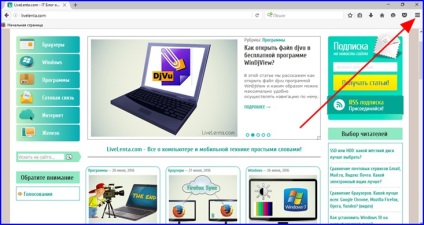
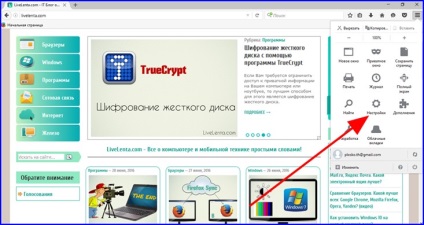
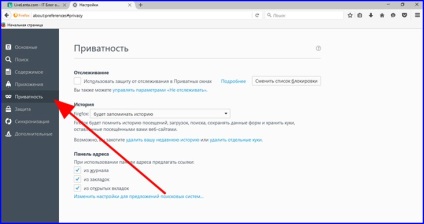
Az első dolog -, hogy megbizonyosodjon arról, hogy a kiállított tick „használata elleni védelem nyomkövető a saját doboz”, azaz hogy a biztonságos mód be van kapcsolva a Firefox.
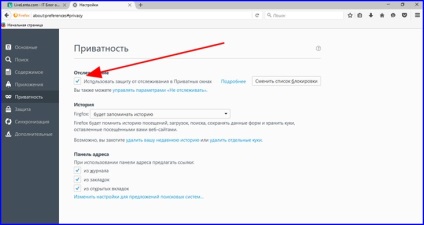
A beállításokat, kattintson a "Change the block list", és módosítsa a blokk listát a bázis egy szigorú.
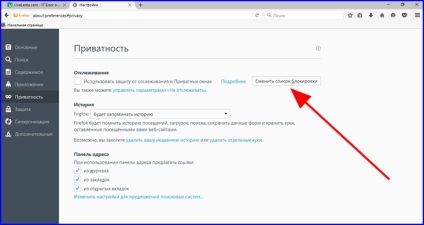
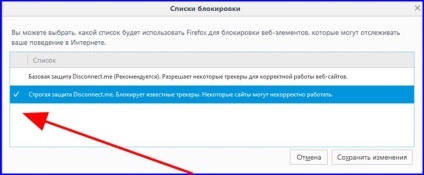
Ezt követően, akkor újra kell indítani a böngészőt, mint mi riasztja a megfelelő üzenetet.
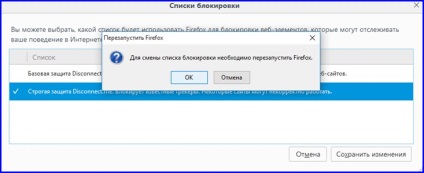
Most meg tudja nyitni a védett formában és könnyen internetezhetnek félelem nélkül, hogy a nyomok a tartózkodás lehet kimutatni.
Hogyan megy a honlap egy védett internetes navigációt?
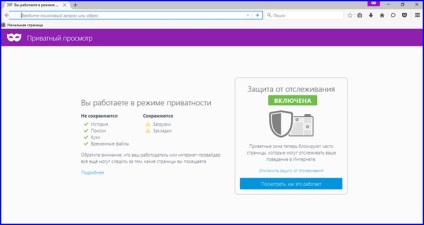
Azt is beállíthatja az összes paraméter érdekli.
Hogyan kell megnyitni egy védett formában a Firefox?
Megnyitásához védett formában privát böngészés, kattintson a menü gombra, és válassza ki ott az elem „Private ablak”.
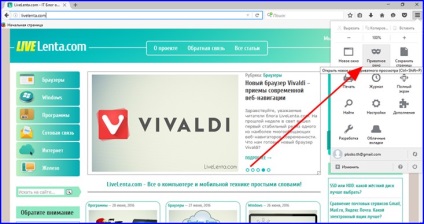
Egy másik lehetőség: Az egér jobb gombjával kattintson a linkre és válassza a „Link megnyitása új magán-ablak” opciót a menüből.
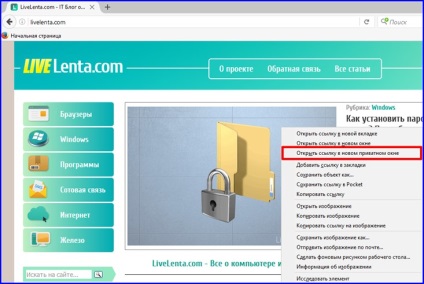
Hogyan állapítható meg, hogy a tilalom nyomon követése engedélyezve van?
Tehát, megnéztük, hogyan kell aktiválni Inkognitómódot a Firefox, és hogyan kell megnyitni egy új, biztonságos formában. Hogyan őt, hogy megbizonyosodjon arról, hogy minden helyesen tette? Egyértelmű különbség a normál lekérdezés ablakban - térképikonok lila maszk a jobb felső sarokban a böngésző.
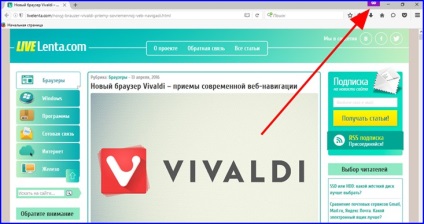
Milyen tartalmat nem tárolja védett módban?
- a letöltések listáját. Ha kilép inkognitómódról minden fájlt, amelyet letöltött, míg ebben a módban, nem adja meg a Letöltések ablakban;
- a cookie-kat. A cookie információkat rögzít látogatták meg a weboldalakat, és űrlapok kitöltése számukra. A védett módban, webböngészés cookie-k nem tartoznak a megőrzése.
Nos, már részletesen megvizsgálták a inkognitómódjában Firefox, akkor megtanulta, hogyan kell játszani szeretnek dolgozni, és miben különbözik egy hagyományos üzemmódban. Reméljük, hogy az anyag lesz akkor javára, és teljes mértékben kihasználják a modern internetes navigációt.